- Autor Abigail Brown [email protected].
- Public 2023-12-17 06:49.
- Zadnja promjena 2025-01-24 12:10.
Što treba znati
- Pokrenite Outlook i idite na karticu View. U grupi Poruke odaberite Prikaži kao razgovore.
- Za omogućavanje prikaza razgovora: Samo za trenutnu mapu odaberite Ova mapa. Za sve Outlook mape odaberite Svi poštanski sandučići.
- Za uključivanje mape Poslana pošta: Idite na View > Prikaži kao razgovore > Postavke razgovora JPY. Odaberite Prikaži poruke iz drugih mapa.
Ovaj članak objašnjava kako pregledati svoje Outlook poruke e-pošte grupiranjem niti razgovora tako da ne morate tražiti sve poruke koje pripadaju razgovoru. Upute se odnose na Outlook 2019, 2016, 2013, 2010; i Outlook za Microsoft 365.
Pregled pošte grupirane prema niti razgovora u programu Outlook
Outlook prikuplja poruke u razgovoru iz više dana i mapa, a zatim ih sve prikazuje zajedno.
-
Pokrenite Outlook i idite na karticu View.

Image -
U grupi Poruke odaberite Prikaži kao razgovore.

Image -
Da biste omogućili prikaz razgovora samo za trenutnu mapu, odaberite Ova mapa.

Image - Ili, da biste odmah primijenili prikaz razgovora na sve vaše Outlook mape, odaberite Svi poštanski sandučići.
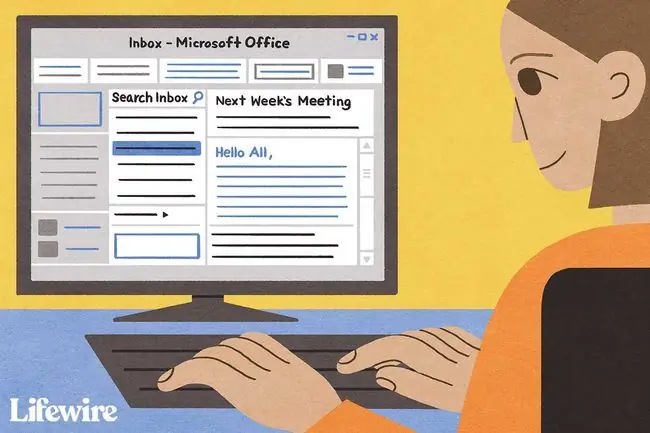
Uključite svoju poslanu poštu (i druge mape) u razgovore
Postavite Outlook da grupira poruke u istoj mapi i crpi iz drugih mapa, uključujući Poslane stavke.
-
Pokrenite Outlook i idite na karticu View.

Image -
U grupi Poruke odaberite Prikaži kao razgovore.

Image -
Odaberite Postavke razgovora.

Image - Odaberi Prikaži poruke iz drugih mapa.
Kako funkcionira prikaz razgovora?
Razgovori se prikazuju kao strelica lijevo od najnovije poruke u razgovoru. Da biste vidjeli druge poruke u razgovoru, odaberite strelicu da proširite nit. Odaberite strelicu drugi put da biste sakrili nit.
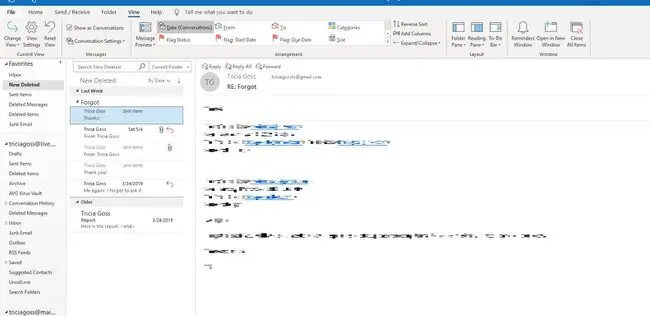
Nepročitane poruke podebljane su; svaki sažeti razgovor s najmanje jednom nepročitanom porukom također se pojavljuje podebljano.
Da biste pojednostavili razgovore u Outlooku, neka Outlook ukloni suvišne citirane poruke; za nerelevantne niti, također možete izbrisati i isključiti Outlook niti.
Ostale postavke prikaza razgovora
Izbornik Postavke razgovora ima još nekoliko izbora:
- Prikaži pošiljatelje iznad predmeta: Outlook prvo prikazuje imena pošiljatelja nakon kojih slijede retke predmeta u niti. Kada je ova opcija isključena, predmet se nalazi iznad imena pošiljatelja.
- Uvijek proširi odabrani razgovor: Outlook poruke se proširuju za prikaz svih poruka e-pošte u razgovoru kada otvorite razgovor.
- Koristite klasični uvučeni prikaz: Outlook prikazuje nizove na popisu koji ima odgovore uvučene ispod poruka na koje odgovaraju. Kada je ova opcija isključena, niti se prikazuju kao ravni popis.
'Prikaži kao razgovore' je zasivljen. Što mogu učiniti?
Outlook može grupirati razgovore po nitima samo kada su e-poruke u mapi poredane po datumu. Ako su poruke raspoređene na drugi način, Prikaži kao razgovore je zasivljen i nije dostupan za provjeru.
Za promjenu prikaza za omogućavanje razgovora:
-
Idite na karticu View i odaberite Promijeni prikaz.

Image -
Odaberite Spremi trenutni prikaz kao novi prikaz.

Image -
Unesite naziv prikaza koji će vam pomoći da prepoznate postavke pogleda, zatim odaberite OK.

Image -
U grupi Aranžman odaberite Datum.

Image - Vaše e-poruke raspoređene su po datumu i možete pregledavati poruke kao niti razgovora.
FAQ
Kako da spriječim grupiranje e-pošte u Outlook.com?
Pod View > Messages grupe poništite odabir Prikaži kao razgovore. Poruke će se sada pojavljivati pojedinačno redoslijedom primljenih ili odabranih, a ne grupirane po predmetu.
Zašto bih grupirao svoju e-poštu u Outlooku?
Grupiranje vaše e-pošte pomaže vam pronaći sve poruke u nizu na jednom mjestu. Neki korisnici, posebno oni koji primaju puno e-pošte, smatraju da to štedi vrijeme i frustracije.






